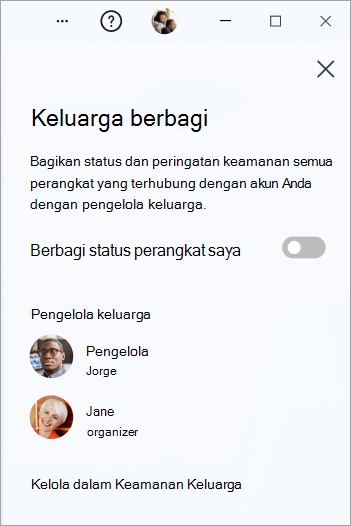Penting: Pelanggaran Data Publik Nasional mengekspos informasi pribadi, termasuk nama, alamat, dan nomor jaminan sosial. Pelajari cara melindungi diri Anda dan bagaimana Microsoft Defender membantu mencegah penipuan. Lihat: Pelanggaran Data Publik Nasional: Apa yang perlu Anda ketahui.
Microsoft Defendermembantu melindungi seluruh keluarga. Saat anggota keluarga berbagi status keamanan perangkat mereka dengan pengelola keluarga, penyelenggara dapat melihat status tersebut di layar Perangkat lain di dasborMicrosoft Defendermereka. Jika ditemukan masalah di perangkat tersebut, penyelenggara dapat menghubungi anggota keluarga tersebut untuk menawarkan bantuan.
Penting: Fitur ini hanya tersedia untuk pelanggan Microsoft 365 Family.
DiMicrosoft Defendergrup Keluarga adalah sekelompok orang yang telah Anda tetapkan sebagai keluarga di akun Microsoft 365 Family Anda.
Secara default, anggota dewasa dari keluarga yang telahMicrosoft Defenderterinstal tidak membagikan status keamanan perangkat mereka dengan orang lain. Anak-anak berusia 13 tahun ke bawah yang telahMicrosoft Defendermenginstal memiliki status keamanan perangkat yang dibagikan secara otomatis dengan pengelola keluarga dan mereka tidak dapat menonaktifkan berbagi.
Orang yang membuat akun Microsoft 365 Family memiliki peran sebagai pengelola keluarga. Ketika berbagi akun Microsoft 365 Family dengan orang lain, mereka memiliki opsi untuk menetapkan orang lain tersebut sebagai penyelenggara, orang dewasa, atau anak.
Berbagi status keamanan dengan pengelola keluarga Anda
Status keamanan dibagikan pada tingkat akun, yang berarti bahwa jika Anda berbagi status keamanan dari perangkat Anda, status keamanan semua perangkat Anda yang telah Microsoft Defender diinstal akan dibagikan dengan pengelola keluarga Anda.
Penting: Hal ini juga berarti bahwa jika Anda menolak untuk membagikan status keamanan dari perangkat apa pun, semua perangkat yang sebelumnya anda bagikan akan berhenti dibagikan.
-
Di Microsoft Defenderpilih tombol Lainnya (...) di sisi kanan bilah judul dan pilih Keluarga berbagi.
-
Geser tombol alih untuk Berbagi status perangkat saya dari nonaktif ke aktif.
-
Di Microsoft Defender, pilih ikon profil di sudut kiri atas jendela.
-
Pilih Pengaturan.
-
Pilih Keluarga berbagi.
-
Geser tombol alih untuk Berbagi status perangkat saya dari nonaktif ke aktif.
-
Di Microsoft Defender, pilih ikon profil di sudut kanan atas jendela.
-
Pilih Pengaturan.
-
Pilih Keluarga berbagi.
-
Geser tombol alih untuk Berbagi status perangkat saya dari nonaktif ke aktif.
-
Di Microsoft Defenderpilih tombol Lainnya (...) di sisi kanan bilah judul dan pilih Keluarga berbagi.
-
Geser tombol alih untuk Berbagi status perangkat saya dari nonaktif ke aktif.
Jika Anda berubah pikiran, dan ingin menonaktifkan berbagi, cukup kembali ke panel Keluarga berbagi dan geser tombol kembali ke nonaktif.
Melihat status perangkat keluarga
Jika Anda adalah pengelola keluarga, perangkat setiap anak, atau anggota keluarga dewasa yang telah memilih untuk berbagi status keamanan perangkat mereka, akan muncul secara otomatis di layar Perangkat lain di dasborMicrosoft DefenderAnda.
Catatan: Jika anggota keluarga Anda keluar dariMicrosoft Defenderdi perangkat yang akan dihapus secara otomatis dari dasbor Anda setelah 60 hari.
Jika masalah diidentifikasi di perangkat anggota keluarga, Anda dapat menghubungi anggota keluarga tersebut.